Tại sao Messenger không gọi được video? Nguyên nhân và cách khắc phục – friend.com.vn
Deprecated: trim(): Passing null to parameter #1 ($string) of type string is deprecated in /home/caocap/public_html/wp-content/plugins/fixed-toc/frontend/html/class-dom.php on line 98
Messenger là ứng dụng nhắn tin và gọi video miễn phí của Facebook. Bất kỳ ai dùng mạng xã hội này đều sẽ sử dụng Messenger để liên lạc và kết nối với bạn bè, đồng nghiệp, người thân,… Tuy nhiên, đôi khi Messenger bị lỗi không gọi được video khiến bạn cảm thấy khó chịu. Bài viết dưới đây sẽ hướng dẫn bạn tìm ra nguyên nhân và cách khắc phục nhanh chóng tình trạng này. Mời bạn tìm hiểu qua.
Nếu bạn đang gặp lỗi Messenger không gửi được tin nhắn, bạn có thể tham khảo cách khắc phục qua bài: Messenger không gửi được tin nhắn
1. Nguyên nhân vì sao không gọi được Messenger
– Phiên bản Messenger đang có vấn đề
Messenger không được cập nhật phiên bản mới nhất sẽ khiến ứng dụng hoạt động không ổn định, không được vá lỗi. Bạn cần kiểm tra xem mình có tắt cập nhật tự động không nhé. Nếu có, bạn nên bật tự động cập nhật hoặc thường xuyên chú ý tới App Store hoặc CH Play trên điện thoại để cập nhật ứng dụng kịp thời.
Đôi khi, vấn đề sẽ nằm ở các bản cập nhật mới nhất của nhà phát triển ứng dụng.
 Messenger bị lỗi nên không thể gọi video call
Messenger bị lỗi nên không thể gọi video call
– Kết nối mạng yếu
Đường truyền Internet kém sẽ làm gián đoạn cuộc gọi video call hoặc không thể thực hiện. Bạn cần di chuyển ra chỗ có tín hiệu tốt hơn và bắt đầu lại cuộc gọi.
– Chưa cấp quyền truy cập camera và microphone cho Messenger
Bạn cần cấp quyền cho phép ứng dụng truy cập camera và microphone để thực hiện cuộc gọi video đồng thời để người khác có thể nghe được giọng nói và nhìn thấy bạn.
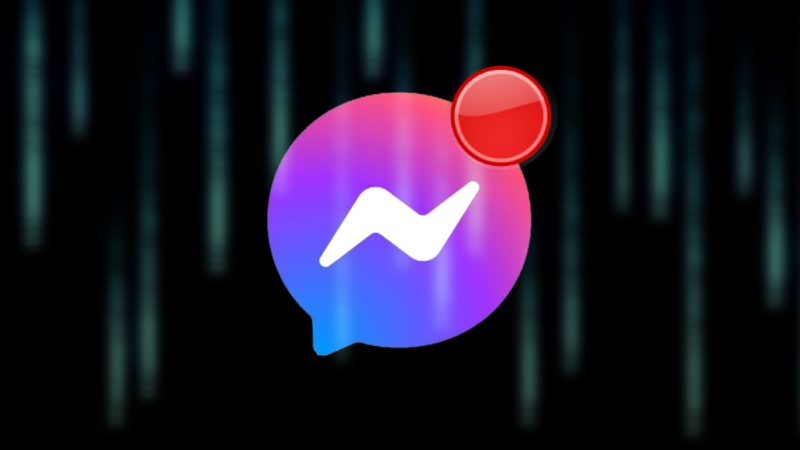 Cần cấp quyền truy cập camera và microphone cho Messenger
Cần cấp quyền truy cập camera và microphone cho Messenger
2. Cách khắc phục lỗi không gọi được Messenger trên điện thoại
– Khởi động lại điện thoại
Đây là cách đơn giản nhất để khắc phục các sự cố không rõ nguyên nhân. Nếu bạn đang sử dụng điện thoại (iPhone/điện thoại Android), tùy theo cài đặt của mỗi dòng sẽ có cách khác nhau, thông thường bạn có thể tắt nguồn bằng cách nhấn giữ nút nguồn và chọn Tắt nguồn.
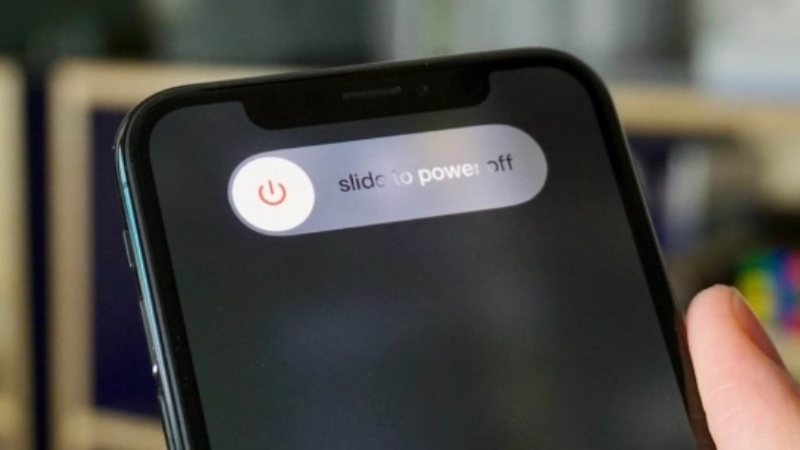 Khởi động lại điện thoại bằng cách nhấn giữ nút nguồn và chọn tắt nguồn
Khởi động lại điện thoại bằng cách nhấn giữ nút nguồn và chọn tắt nguồn
– Gỡ Messenger và cập nhật phiên bản mới nhất
Cập nhật phiên bản mới nhất để vá lỗi ứng dụng và bổ sung các tính năng mới giúp ứng dụng hoạt động ổn định hơn. Bạn có thể tham khảo phiên bản mới nhất của Messenger ở dưới đây:
+ Cập nhật Messenger trên thiết bị Android: TẠI ĐÂY.
+ Cập nhật Messenger trên iPhone: TẠI ĐÂY.
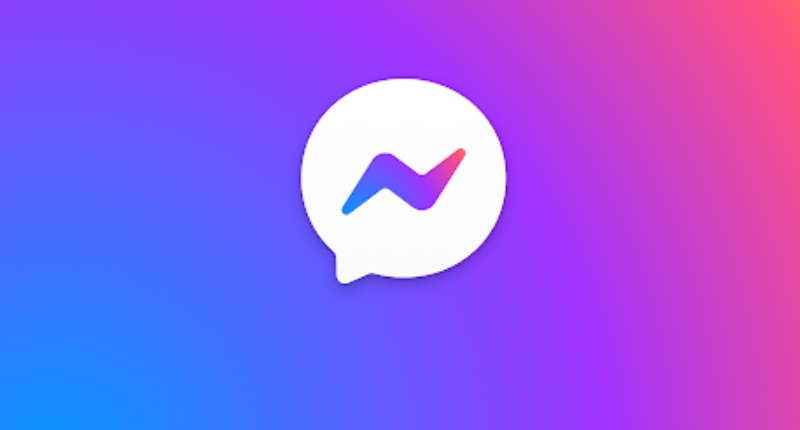 Cập nhật phiên bản mới nhất của Messenger
Cập nhật phiên bản mới nhất của Messenger
– Thiết lập lại mạng
Sau khi khởi động lại điện thoại nhưng vẫn chưa gọi được video call trong Messenger, bạn cần thử khởi động lại thiết bị phát tín hiệu mạng hoặc thiết lập lại các thông số cần thiết.
– Cho phép Messenger truy cập Micro, Camera
– Hướng dẫn được thực hiện ở phiên bản Messenger trên iPhone.
– Đối với điện thoại Android:
Bạn truy cập Cài đặt (Settings) > Chọn Ứng dụng/ Quản lý ứng dụng (Apps/ Application Management) > Chọn Facebook Messenger > Nhấn chọn tùy chọn cho phép (Permission) và bật micro.
+ Cho phép Messenger truy cập Micro:
Bước 1: Vào Cài đặt > Chọn Quyền riêng tư.
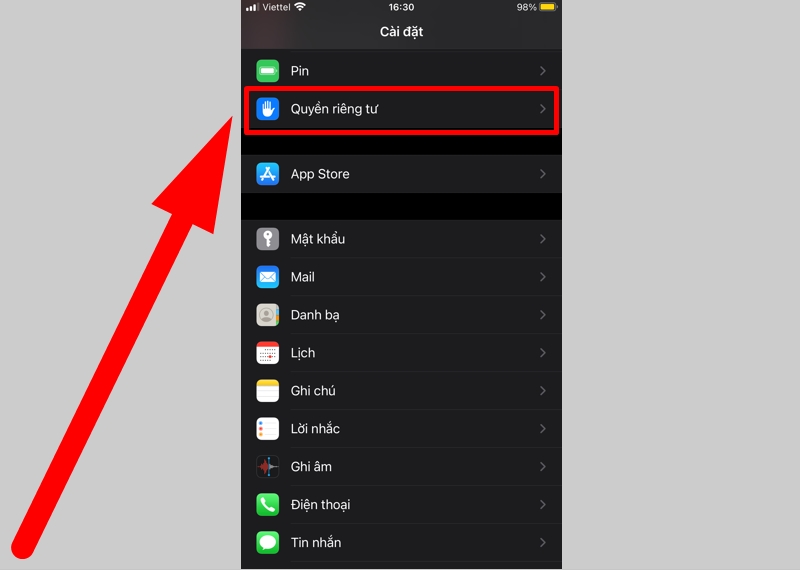 Chọn Quyền riêng tư trong Cài đặt
Chọn Quyền riêng tư trong Cài đặt
Bước 2: Chọn Micrô.
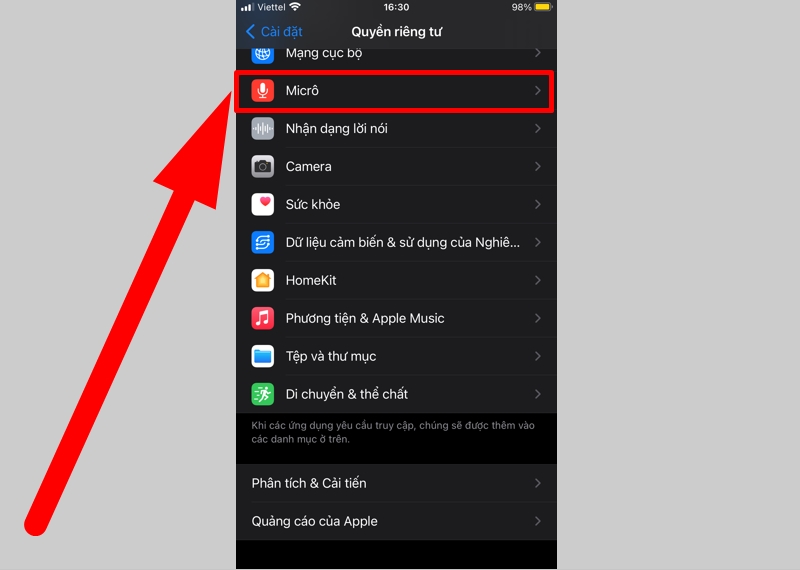 Nhấn chọn Micrô
Nhấn chọn Micrô
Bước 3: Cho phép micrô hoạt động trên Messenger (bật nút thành màu xanh).
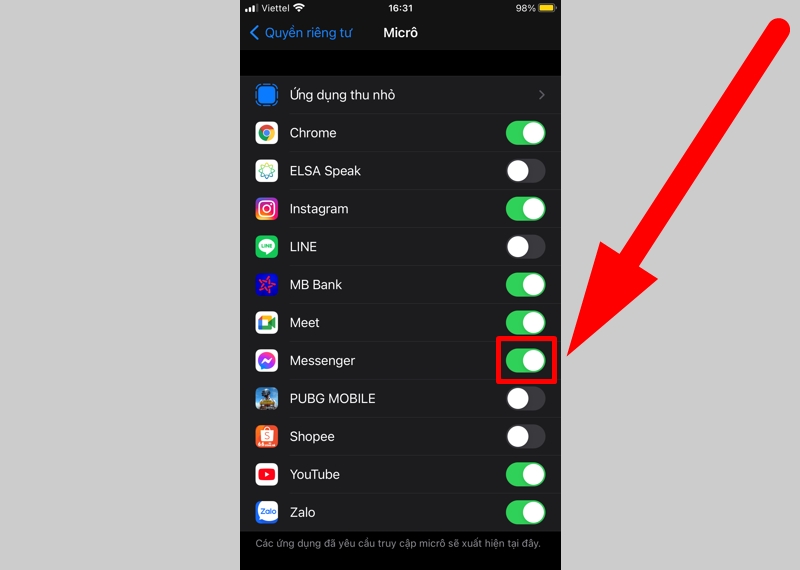 Cấp quyền truy cập cho micrô
Cấp quyền truy cập cho micrô
+ Cho phép Messenger truy cập Camera:
Bước 1: Vào Cài đặt > Chọn Quyền riêng tư > Chọn Camera.
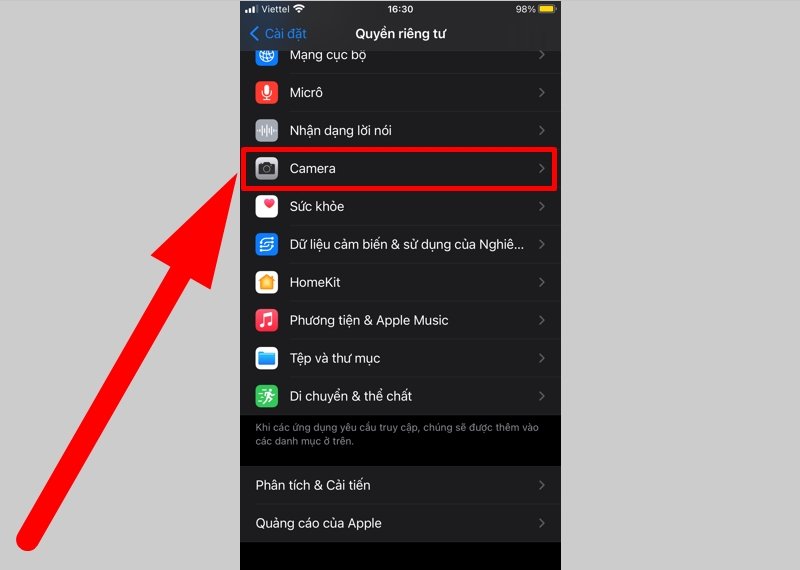 Chọn Camera ở mục Cài đặt
Chọn Camera ở mục Cài đặt
Bước 2: Cho phép camera hoạt động trên Messenger (bật nút thành màu xanh).
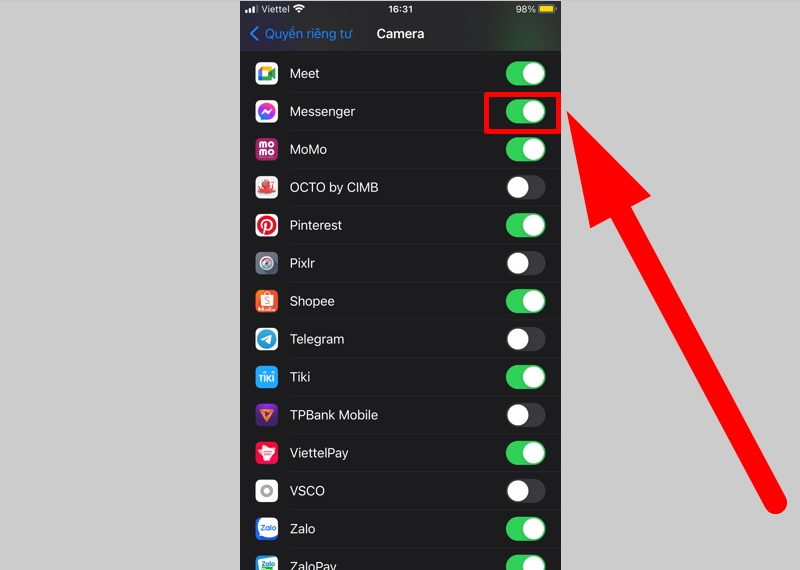 Cấp quyền truy cập cho camera
Cấp quyền truy cập cho camera
– Đăng xuất Facebook, Messenger và đăng nhập lại
Bước 1: Vào Facebook của bạn > Chọn biểu tượng ba chấm góc dưới bên phải màn hình >Ở mục Cài đặt & quyền riêng tư, chọn Cài đặt. .
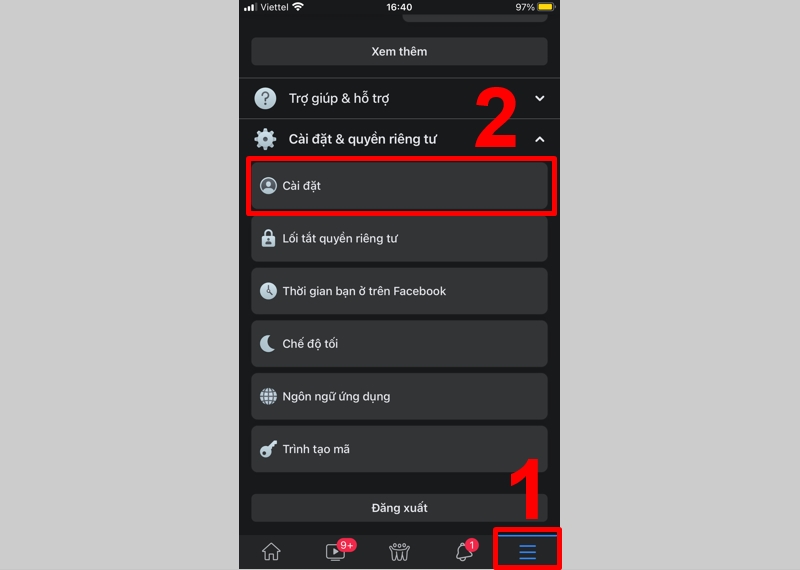 Chọn Cài đặt trong Facebook
Chọn Cài đặt trong Facebook
Bước 2: Ở mục Bảo mật, chọn Bảo mật và đăng nhập.
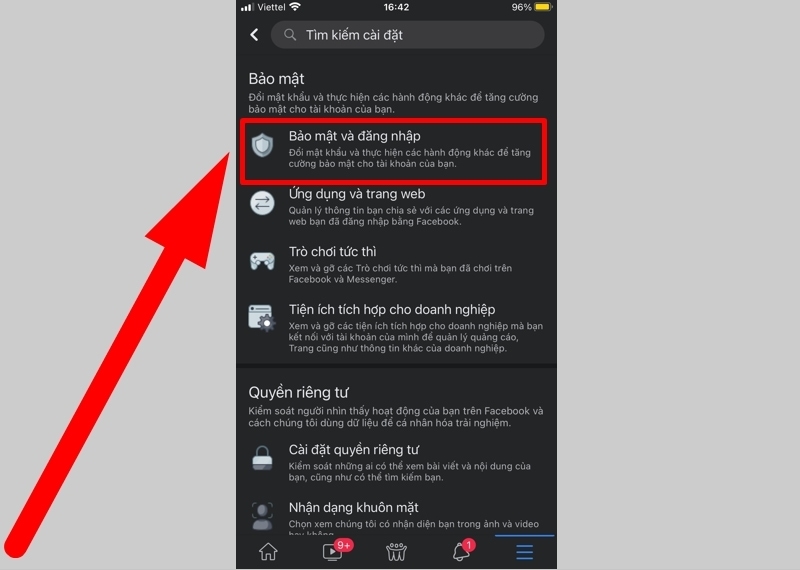 Chọn Bảo mật và đăng nhập
Chọn Bảo mật và đăng nhập
Bước 3: Ở mục Nơi bạn đã đăng nhập, chọn thiết bị đã đăng nhập Messenger.
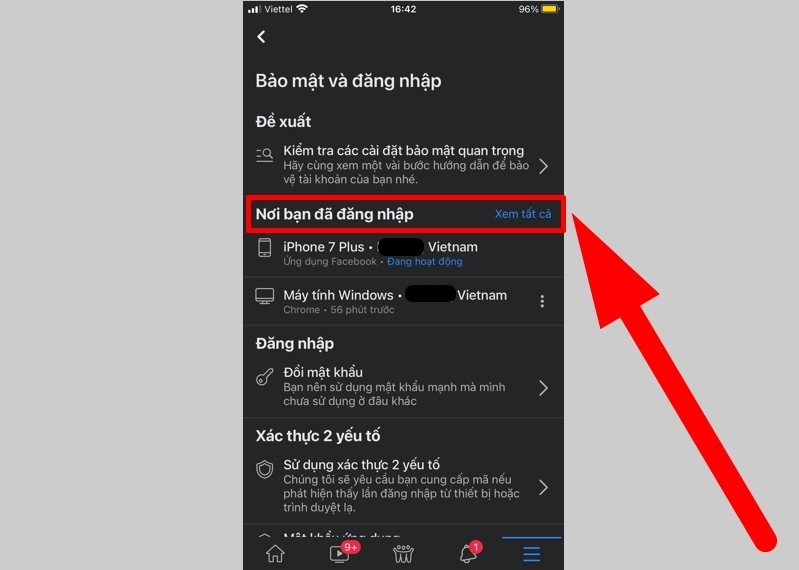 Chọn thiết bị đã đăng nhập Messenge
Chọn thiết bị đã đăng nhập Messenge
Bước 4: Đăng xuất Messenger và đăng nhập lại.
Bạn nhấn vào 3 chấm ở địa điểm muốn đăng xuất > chọn Đăng xuất. Sau đó, bạn qua ứng dụng Messenger để đăng nhập lại.
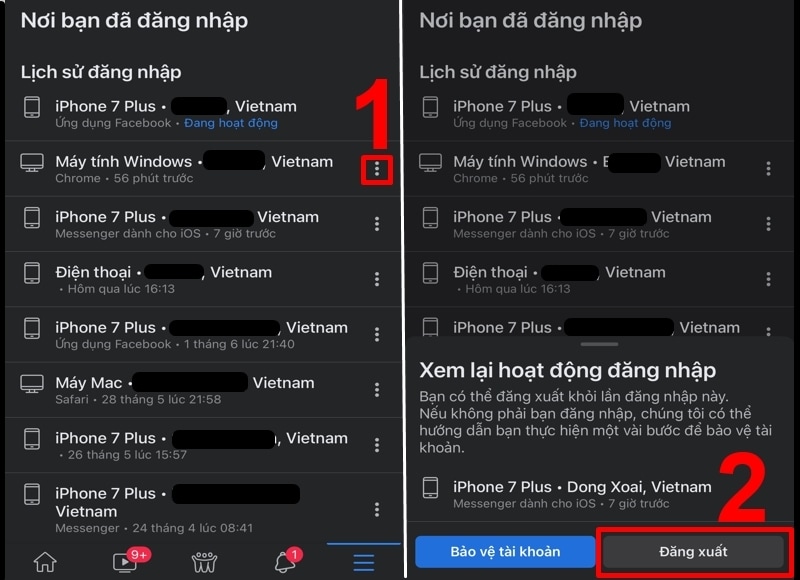 Đăng xuất Messenger hiện tại
Đăng xuất Messenger hiện tại
– Chờ sự phản hồi từ Facebook
Nếu lỗi gọi video call trên Messenger là do Facebook, bạn cần chờ phản hồi từ Facebook và các bản cập nhật mới từ nhà phát triển.
3. Cách khắc phục lỗi không gọi được Messenger trên máy tính
– Khởi động lại Messenger trên máy tính
Nếu đang sử dụng Messenger trên máy tính hoặc laptop, bạn hãy thử:
+ Cách 1: Tắt trình duyệt và mở lại.
+ Cách 2: Nhấn tổ hợp phím Ctrl + Alt + Delete để mở Task Manager > Chọn Messenger > Nhấn End Task.
 Khởi động lại Messenger trên máy tính
Khởi động lại Messenger trên máy tính
– Cho phép truy cập Camera, Micro
Để thực hiện video call trên ứng dụng Messenger, bạn phải cho phép phần mềm truy cập camera và microphone mới có thể thực hiện cuộc gọi.
Thông thường trình duyệt sẽ hỏi bạn có cấp phép Facebook truy cập micro và máy ảnh của bạn, nếu vô tình bấm vào “Chặn” thì bạn sẽ không gọi được cho người đó đâu nhé.
Cách khắc phục:
Bước 1: Chọn biểu tượng trên góc phải cửa sổ cuộc gọi.
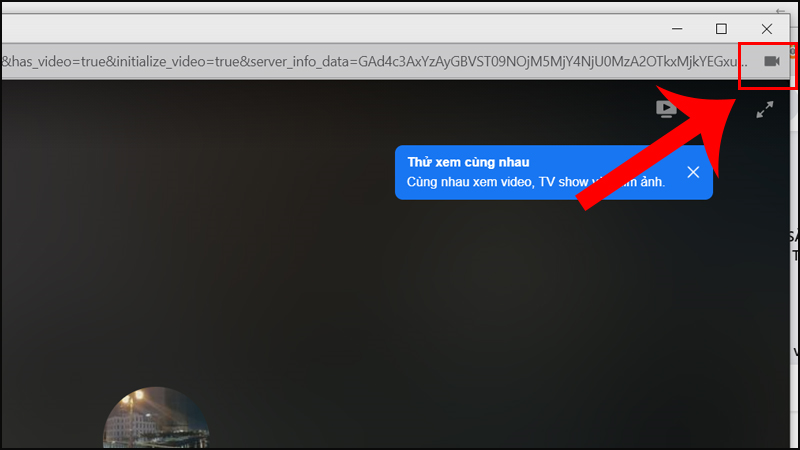 Chọn biểu tượng trên góc phải cửa sổ cuộc gọi
Chọn biểu tượng trên góc phải cửa sổ cuộc gọi
Bước 2: Chọn Tiếp tục cho phép friend.com.vn truy cập máy ảnh của bạn > Nhấn Xong.
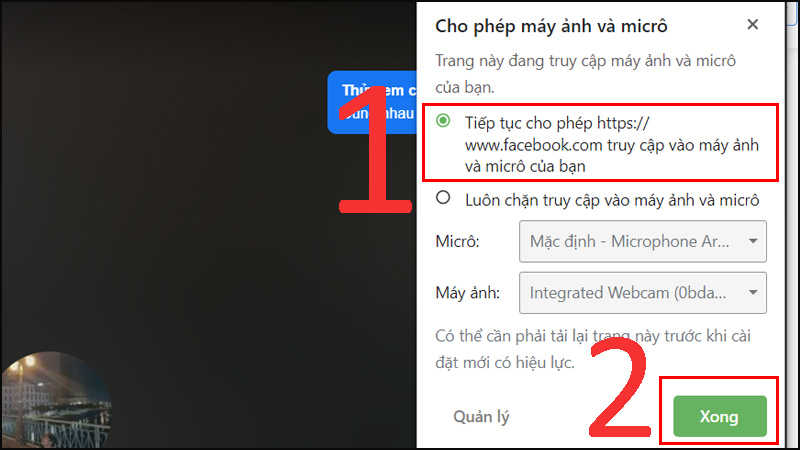 Nhấn Xong”>
Nhấn Xong”>
Chọn Tiếp tục cho phép friend.com.vn truy cập máy ảnh của bạn > Nhấn Xong
– Trình duyệt quá cũ
Người dùng thường không có thói quen update trình duyệt phiên bản mới vì sợ nặng máy hoặc vô tình tắt tính năng tự động cập nhật.
Điều này cũng ảnh hưởng khá nhiều đến khả năng hoạt động của Facebook, bởi Facebook liên tục cập nhật các phiên bản mới để vá lỗi phiên bản cũ.
Để cập nhật phiên bản trình duyệt mới, bạn có thể tải về và cập nhật các trình duyệt mới nhất dưới đây:
– Trình duyệt Cốc Cốc: TẠI ĐÂY.
– Trình duyệt Chorme: TẠI ĐÂY.
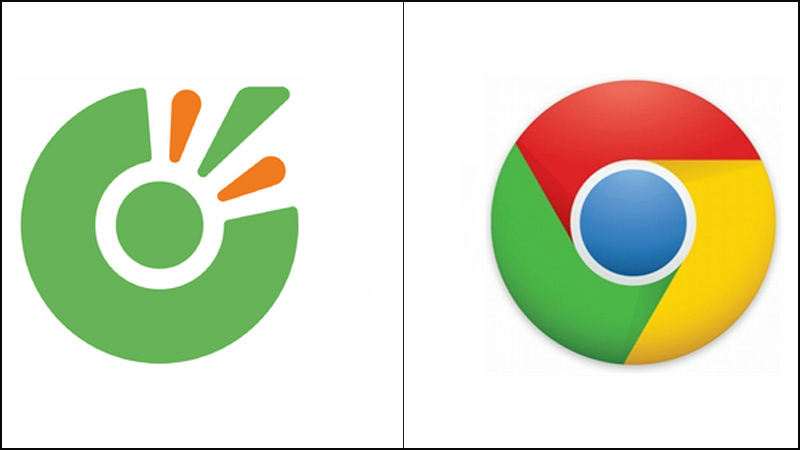 Trình duyệt web quá cũ
Trình duyệt web quá cũ
– Đăng xuất tài khoản và đăng nhập lại
Để đăng xuất tài khoản Messenger, bạn truy cập vào địa chỉ friend.com.vn/ > Bấm vào nút 3 chấm > Chọn Đăng xuất. Sau đó, đăng nhập lại bình thường.
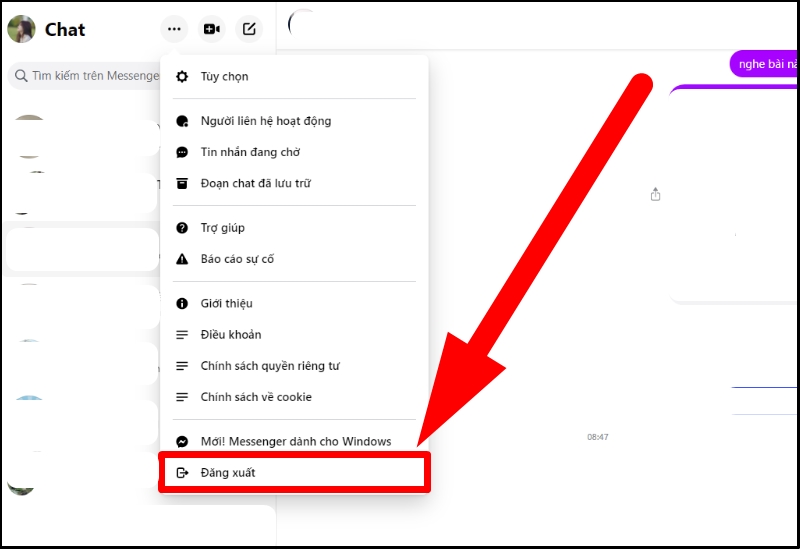 Đăng xuất Messenger trên máy tính
Đăng xuất Messenger trên máy tính
Một số sản phẩm Laptop đang kinh doanh tại Thế Giới Di Động:
-
 Có Không
Có Không
Cám ơn bạn đã phản hồi

Xin lỗi bài viết chưa đáp ứng nhu cầu của bạn. Vấn đề bạn gặp phải là gì?
Đang làm gặp lỗi, không có trong hướng dẫn Đã làm nhưng không thành công Bài viết không đúng nhu cầu Bài viết đã cũ, thiếu thông tin GỬI 
- Share CrocoBlock key trọn đời Download Crocoblock Free
- Cung cấp tài khoản nghe nhạc đỉnh cao Tidal Hifi – chất lượng âm thanh Master cho anh em mê nhạc.
- Tai nghe bluetooth Xiaomi Youth version
- Tiết lộ các hiệu ứng đẹp trong premiere được sử dụng nhiều nhất
- Tổng hợp tất cả trang bị và công dụng trong Liên Quân Mobile mùa 15
- Top 18 cách vẽ chữ 3d bằng bút chì đơn giản mới nhất 2021
- Cách giải quyết công thức Toán học trong Word 2010 bị ẩn
Bài viết cùng chủ đề:
-
Hướng dẫn sử dụng sketchup, giáo trình, tài liệu tự học SketchUp
-
Mã GTA bất tử, bản vice city, 3, 4, 5
-
Chơi game ẩn trên Google – QuanTriMang.com
-
Gợi ý 8 phần mềm hiện file ẩn trong USB miễn phí tốt nhất – Fptshop.com.vn
-
Top 100 Pokemon mạnh nhất từ trước đến nay mọi thế hệ – nShop – Game Store powered by NintendoVN
-
Tải ảnh từ iCloud về iPhone bằng 3 cách đơn giản – Fptshop.com.vn
-
Hướng dẫn sử dụng iphone 4s cho người mới dùng toàn tập
-
Get Mass Video Blaster Pro 2.76 Full Modules Cracked Free Download
-
Vẽ đường cong trong cad, cách vẽ đường cong lượn sóng trong autocad
-
Hướng dẫn tạo profile Google Chrome từ A đến Z – Vi Tính Cường Phát
-
Cách tạo ghi chú trên màn hình desktop Windows 10 cực đơn giản – Thegioididong.com
-
Hữu Lộc tử nạn vì đỡ cho con – VnExpress Giải trí
-
Cửa xếp nhựa giá rẻ dùng cho nhà vệ sinh, nhà tắm | Lắp đặt tận nơi – Thế Giới Cửa
-
Review top 4 máy bắn vít DCA nổi bật, chất lượng nhất
-
2 bước thực hiện cuộc gọi video trên Facebook – QuanTriMang.com
-
Dễ dàng sửa lỗi máy tính desktop và laptop không lên màn hình

 Có Không
Có Không 










